Hôm nay chúng ta sẽ tập thử làm một hiệu ứng bóng đổ rất thường hay dùng trong các mẫu thiết kế phẳng (Flat Design). Qua bài viết này, các bạn sẽ có thể hiểu rõ hơn về phong cách thiết kế phẳng cũng như chỉ vài công cụ đơn giản, các bạn cũng có thể tạo được cho mình một hiệu ứng như ý muốn. Đây là kết quả mà chúng ta sẽ có được khi hoàn thành bài viết này :
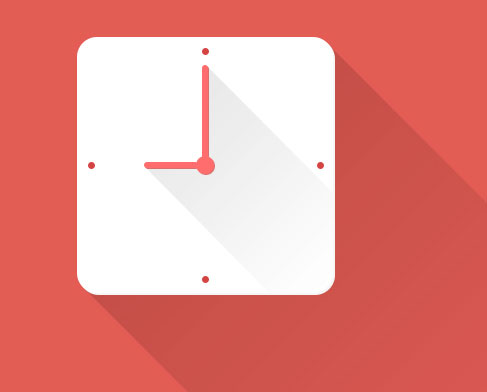
Bước 1 : Tạo một văn bản mới với kích thước vào khoảng 730 x 420px và 72dpi. Sau đó đổ màu background làm nền với màu #d54442. Sau đó chọn công cụ round rectangle tool và ấn định màu foreground là #ffffff, cuối cùng vẽ một hình như ảnh bên dưới :
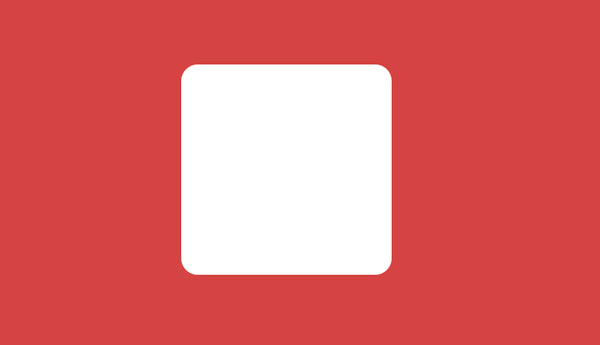
Bước 2 : Thay đổi công cụ rounded rectangle tool thành rectangle tool và đổi màu foreground là màu đen. Vẽ một hình chữ nhật gần hình vừa vẽ và nhấn Ctrl + T và quay hình một góc 45 độ như hình sau :
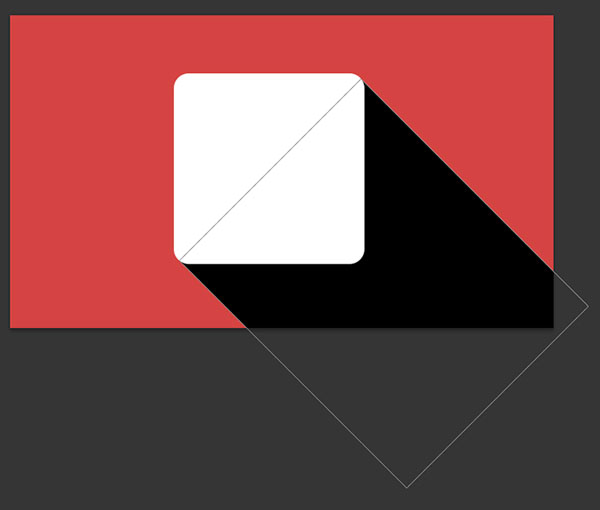
Bước 3 : Thay đổi chế độ blending mode của hình chữ nhật màu đen là multiply và giảm opacity xuống còn 25%. Lúc này chúng ta sẽ có được một hình làm bóng đổ .
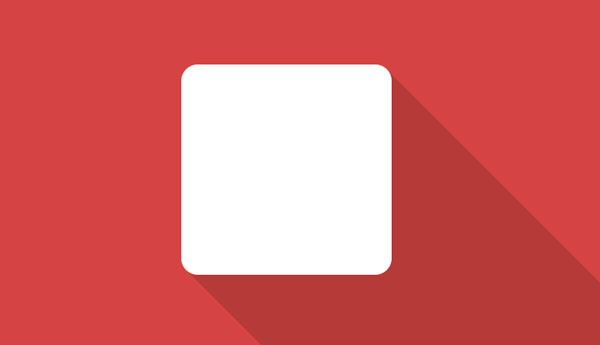
Bước 4 : Chọn công cụ rectangle hoặc rounded rectangle tool để vẽ các kim đồng hồ , và vẽ thêm 4 dấu chấm tròn đặt ở 4 vị trí trên đồng hồ với công cụ ellipse tool.
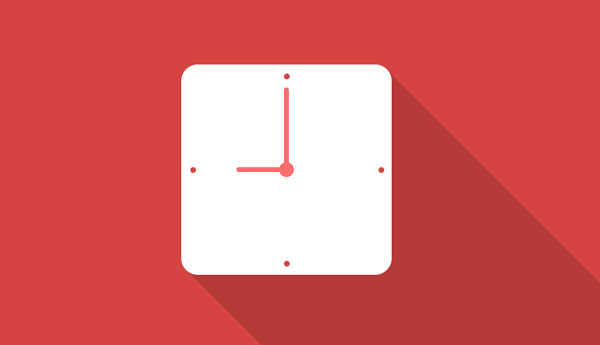
Bước 5 : Trong bước này, chúng ta sẽ cần phải sử dụng đến công cụ Pen Tool, đây là phần khó nhất trong bài viết này, đòi hỏi các bạn cần phải làm quen với cách sử dụng Pen Tool. Các bạn chọn công cụ Pen Tool và vẽ một hình như hình bên dưới (hình màu đen).
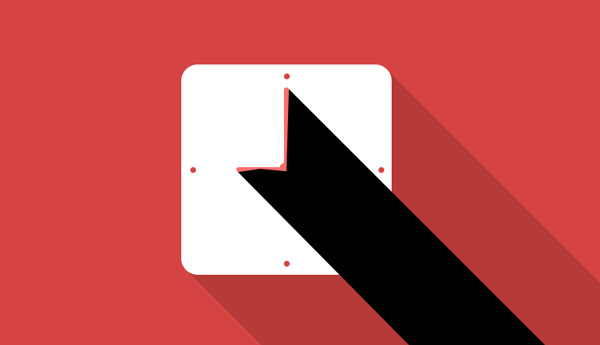
Bước 6 : Các bạn nhấp đúp chuột vào layer chứa hình đồng hồ (hình màu trắng) để tạo vùng lựa chọn xung quanh hình này. Rồi quay trở lại layer chứa hình mà chúng ta vừa vẽ xong ở bước 5 rồi click chuột phải , sau đó chọn create a clipping mask. Lúc này chúng ta sẽ có kết quả thế này.
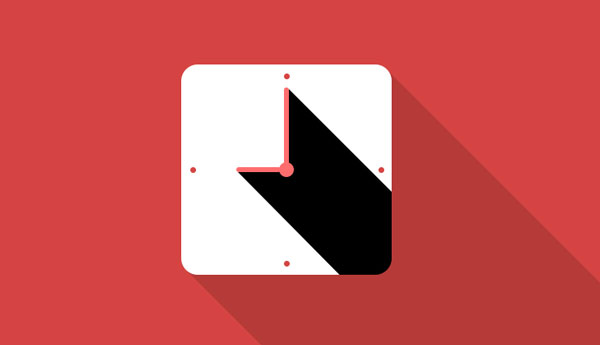
Bước 8 : Lần nữa chúng ta sẽ áp dụng giống như đã làm ở bước 3, tức là tại layer hình mà chúng ta vừa tạo, chuyển Blending mode thành multiply và giảm opacity xuống còn 25%.
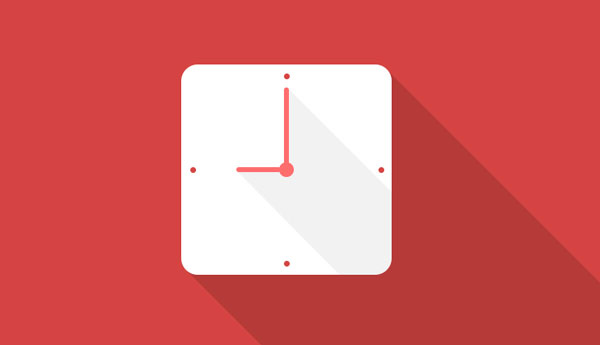
Vậy là chúng ta đã hoàn thành công việc, rất đơn giản và dễ thực hiện phải không các bạn. Nếu trong các bước có điều gì gây khó hiểu cho các bạn thì đừng ngần ngại để lại lời nhắn dưới dạng comments nhé.
Chúc các bạn thực hiện thành công !
flat design shadows
Tin Tức Liên Quan
Tạo icon RSS bóng bẩy
Trong bài viết này chúng ta sẽ tạo một biểu tượng rss đầy màu sắc và cực kỳ bóng bẩy cho blog của bạn

Tạo chữ màu bạc tỏa sáng bằng photoshop
Trong bài viết này bạn sẽ có thể tự tay làm một hiệu ứng chữ đẹp mắt cho website hay blog của bạn, với chữ màu bạc tỏa sáng cực kỳ đẹp mắt.

Tạo chữ phát sáng nhiều màu sắc
Với hướng dẫn này mình sẽ chỉ các bạn tạo hiệu ứng chữ phát sáng với nhiều màu sắc lấp lánh như hình dưới, chỉ với 5 bước đơn giản thui, nào bắt đầu bạn nhé

Mẹo ghép ảnh cực cool bằng Photoshop
Bài hướng dẫn giúp bạn có được những bức ảnh ghép ấn tượng với thao tác đơn giản

Tự tay làm danh thiếp cực pro bằng Photoshop
Thủ thuật này sẽ giúp bạn thiết kế danh thiếp có giao diện chuyên nghiệp, hiện đại mà không cần phải có quá nhiều kiến thức về đồ họa mà chỉ bằng Photoshop và vài bước thao tác đơn giản

Tạo button đơn giản cho web bằng Photoshop
Trong bài viết này chúng ta sẽ tự tay làm một button đơn giản cho website hay blog của bạn chỉ với vài bước đơn giản

Mẹo tạo chữ kim loại 3D
Chỉ với vài bước đơn giản mình sẽ giúp các bạn tạo logo chữ kim loại hiệu ứng 3D cho website của mình, rất chi là dễ dàng lun, cùng thực hiện theo nhé

Tạo Abstract Wormhole Background
Hôm nay, mình sẽ chỉ các bạn cách sử dụng brush và điều chỉnh các lớp trong photoshop cs5, bạn có thể bạo ra một hình nền trừu tượng

Hiệu ứng chữ băng
Hôm nay, hy vọng rằng những hướng dẫn sau đây sẽ truyền cảm hứng cho bạn để tạo thêm một số hiệu ứng ice cho thiết kế của bạn

